win7系统chm文件打不开如何解决
- 浏览: 0
- |
- 更新:
在使用win7电脑系统的时候,那么你知道chm文件为什么突然打不开了,为此小编给你带来一个简单的win7系统chm文件打不开解决方法,在这里你可以通过简单的方法来进行操作,轻松对于问题进行解决。
win7系统chm文件打不开解决方法
1、首先检查下载的文件是否受损,是否下载被打断过。若是,则重新下载。
2、下载的文件本身的问题?请查看文件大小是否为零。若是,此文件无法阅读。
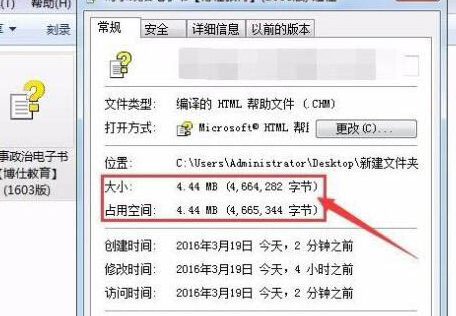
3、你可能是把无意间删了C:Windowshh.exe,到别人电脑的C盘Windows文件夹里copy一个hh.exe文件 ,放到自己电脑C盘Windows文件夹里
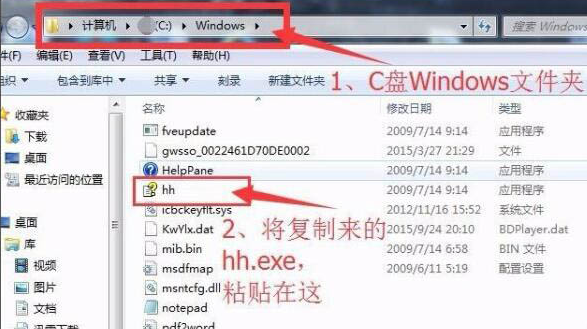
4、右键单击CHM文件—》选打开方式—》浏览—》定位到C:Windowshh.exe—》双击确定—》选择始终使用此程序打开即可。
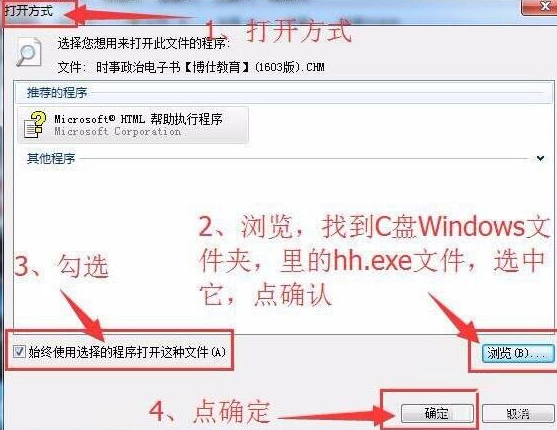
以上就是小编为大家整理的win7系统chm文件打不开解决方法内容,想了解更多内容可以对系统屋进行关注!
热门教程
- 1 win7 32位安装版
- 2 win7纯净版镜像64位
- 3 win7纯净版镜像32位
- 4 win7纯净版系统镜像iso
- 5 win7纯净版系统镜像32位
- 6 win7纯净版系统镜像64位
- 7 win7纯净版系统镜像
- 8 深度win7系统镜像
- 9 深度win7系统32位
- 10 深度win7系统64位


